|
Kivágás
Ha képednek csak egy bizonyos részére van szükséged:
Megnyitás után válaszd a Crop Tollat:

Jelöld ki a képen azt a részt, amit ki akarsz vágni. Azaz a bal egér gombot tartsd lekattintva folyamatosan és húzd, egy szaggatott keret fogja jelölni azt a részt, amit kivágsz:
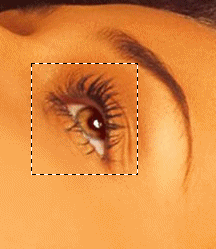
Most a kijelölt részre kattints kétszer, és már ott is van a kivágott kép:

Ez akkor jó, ha csak egy dolgot akarsz kivágni a képből, mivel az eredeti kép eltűnik.
Ha egy képből több részt is ki szeretnél vágni, akkor használd a Selection Tollt:

Ugyanúgy tudsz kijelölni vele, mint a Crop Tollal, de a kijelölt részt másolnod kell!
Tehát, ha kijelölted azt a részt, amit ki akarsz vágni, akkor nyomd meg: CTRL+C-t, ezután ha megnyomod a CTRL+V-t, ami a beillesztés akkor egy új dokumentumba másolja a kivágott részt. Így, ha lerakod, vagy kisebb ablakra rakod az imént kivágott képet, láthatod az eredetit, amiből ismét tudsz így kivágni a végtelenségig.
Ez igen hasznos designoknál, dekorképeknél, pl.: a kivágott képeket rakd rá egy új dokumentumra, vagy az eredeti képet díszítsd vele:
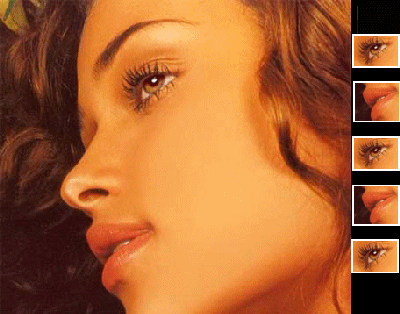
Így készítettük ezt a képet:
Az eredeti képre az Image - Add Borders-el adtunk a jobb oldalnak keretet, ez a fekete rész. Kivágtuk a képeket (szem és száj), az Image-Resize-ben kisebbre állítottuk a képeket, az Image-Add Bordersben fehér keretet raktunk rá, s ezután húztuk rá a nagy képre.
|

